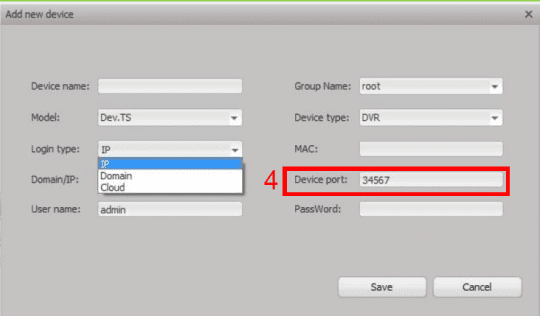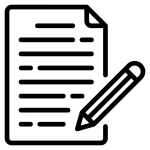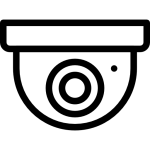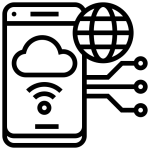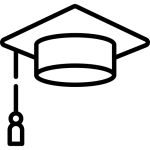ارتباط فیزیکی و تنظیمات شبکه
ابتدا باید ارتباط فیزیکی دستگاه با مودم و یا سوئیچ برقرار باشد و تنظیمات شبکه دستگاه را مطابق با شبکه داخلی تان، انجام دهید. برای انجام این کار از مسیر زیر شروع کنید:
Main Menu/Network
منوی اصلی / شبکه
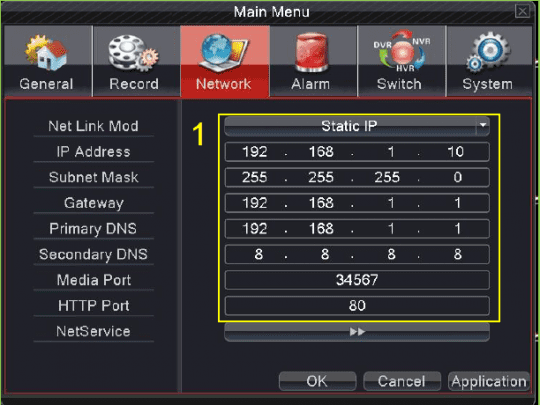
- طبق شکل زیر در صفحه ی تنظیمات شبکه، پورت Http را باید در مودم باز کنید.
توجه: پورت Media را برای استفاده از برنامه CMS و پورت Http را برای استفاده از Internet Explorer و یا مرورگرهای دیگر و نیز Mobile port را برای مشاهده تصاویر بر روی موبایل می بایست بر روی مودم باز کنید.
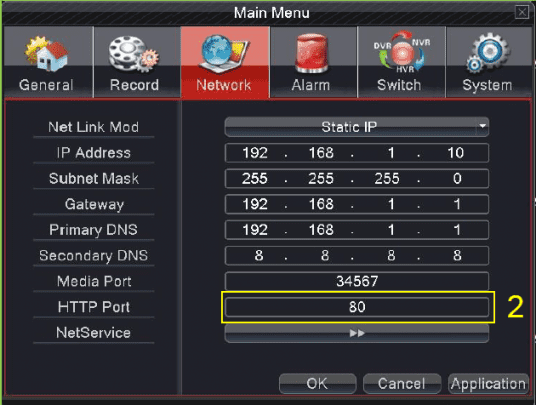
- وارد Internet Explorer شده و در نوار آدرس، آدرس IP استاتیک را وارد نمایید.
توجه: اگر پورت Http را چیزی غیر از 80 تنظیم کرده باشید باید آن را انتهای آدرس IP وارد نمایید، مانند:
http://91.135.28.44:83
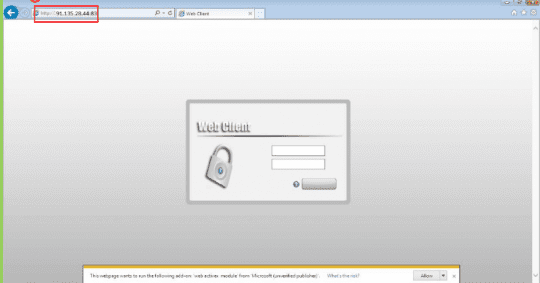
- در صورتی که کامپیوتر برای اولین بار متصل می شود، پیغام امنیتی نمایش داده می شود مبنی بر اینکه فایل web.cab را برای نصب تایید کنید.
لطفا تایید نمایید تا سیستم به صورت اتوماتیک مراحل نصب و شناسایی را انجام دهد.
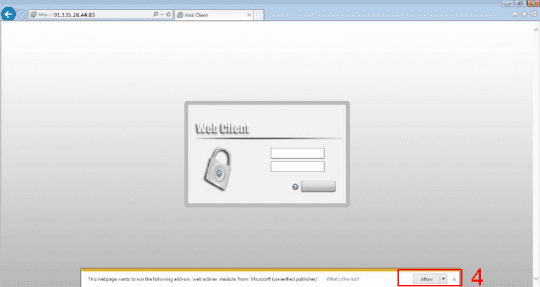
- در صورتی که پیغامی جهت نصب فایل به شما نمایش داده نشد، مطابق شکل زیر بر روی ? کلیک کنید.
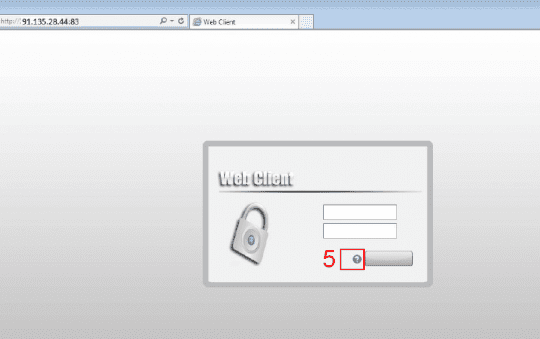 مطابق شکل زیر کادری نمایش داده می شود، لینک اول را انتخاب کنید تا فایل مربوطه دانلود شود.
مطابق شکل زیر کادری نمایش داده می شود، لینک اول را انتخاب کنید تا فایل مربوطه دانلود شود.
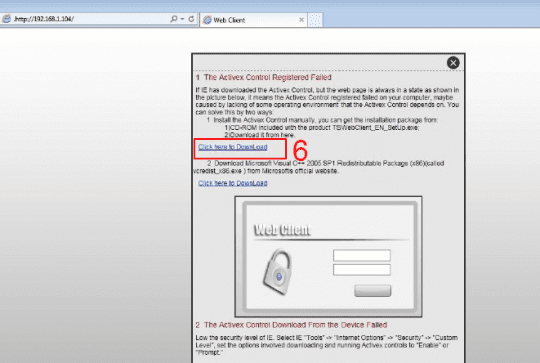
- سپس نسبت به نصب فایل اقدام نمایید.
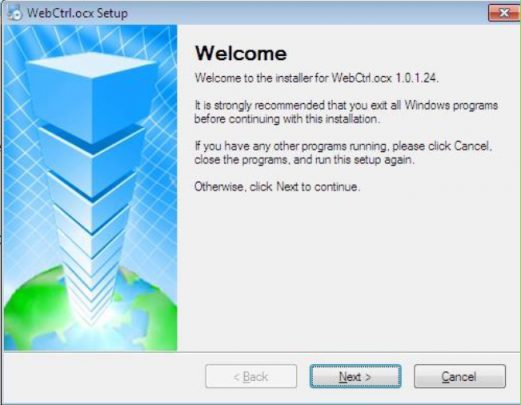
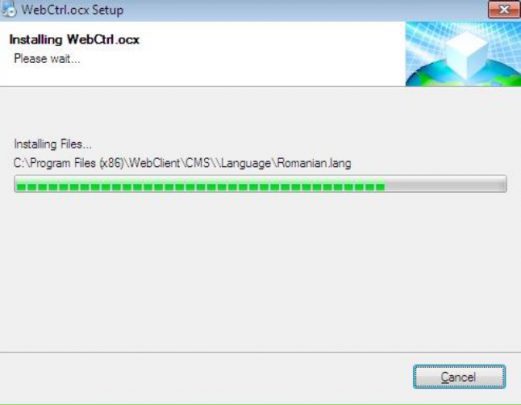
- پس از نصب، صفحه ی لاگین نمایش داده می شود، نام کاربری و رمز عبور دستگاه را وارد نمایید.
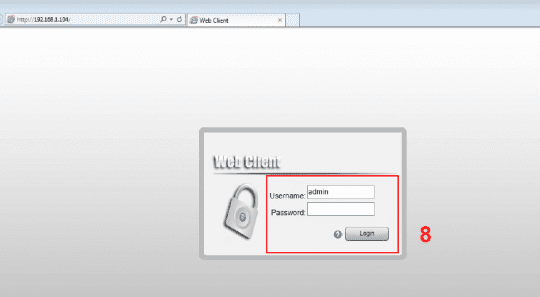
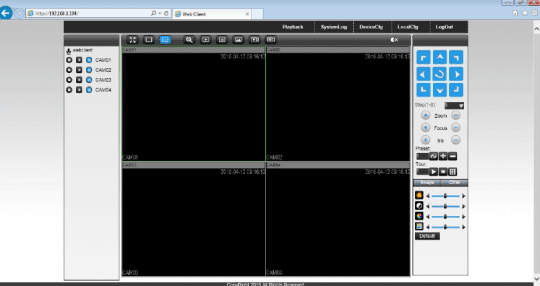
مشاهده تصاویر از طریق IP Static در Albatron AHD DVR
- برای مشاهده تصویر بر روی موبایل از طریق IP Static پس از اطمینان از اتصال دستگاه به اینترنت، به شکل زیر عمل نمایید.
پورت موبایل را از قسمت منوی اصلی –> شبکه –> سرویس شبکه –> موبایل بر روی مودم باز کنید.
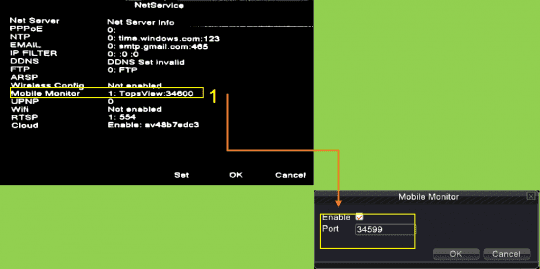
- برای دانلود برنامه می توانید از نوار وظیفه –> نسخه Qrcode برنامه را اسکن کنید.
– برای دانلود نسخه ی (Qrcode ،IOS (Iphone,Ipad شماره 1 را اسکن کنید و یا اپلیکشن Tops view را از App Store دانلود و نصب کنید.
– برای دانلود نسخه ی Qrcode ،Android شماره 2 را اسکن کنید و یا اپلیکشن Tops View را از Google Play دریافت و نصب کنید.
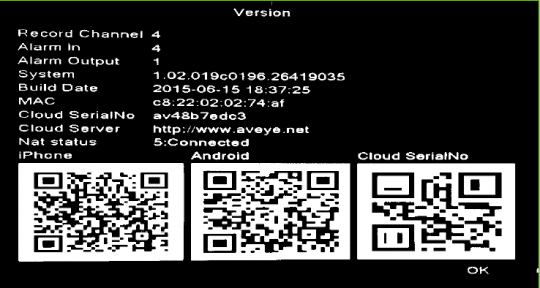
- بعد از اسکن، پیغامی مبنی بر دانلود برنامه، به شما نمایش داده می شود، برنامه را دانلود نمایید.
- پس از نصب برنامه در صفحه اول، گزینه “Local Login” را انتخاب نمایید.
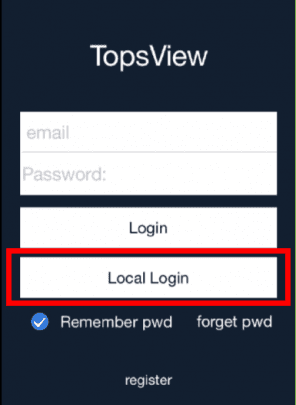
- + را انتخاب نمایید و سپس گزینه ی “Manual” را انتخاب نمایید.
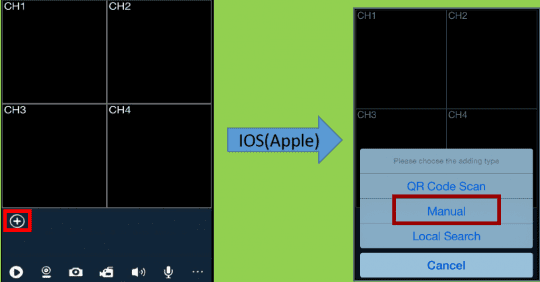
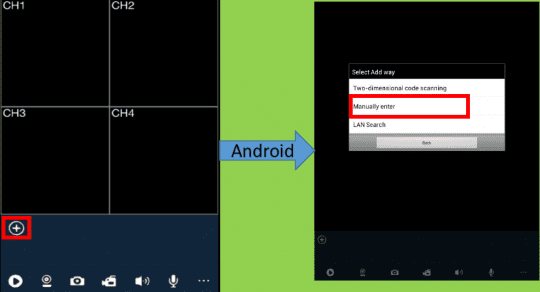 از بالای صفحه گزینه ی “IP Type” را انتخاب نمایید.
از بالای صفحه گزینه ی “IP Type” را انتخاب نمایید.
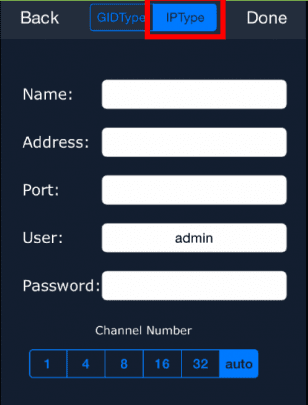
- اطلاعات دستگاه را وارد نمایید و در قسمت “Address” ، آدرس IP دستگاه را وارد نمایید.
نکته: اگر می خواهید دستگاه را در شبکه ی داخلی تان ببینید، آدرس IP دستگاه در شبکه محلی تان را در این قسمت وارد نمایید. اما اگر می خواهید بر روی اینترنت انتقال تصویر بدهید، آدرس IP Static دستگاه را وارد نمایید. - در قسمت “Port” پورت موبایل را وارد نمایید.
- نام کاربری و رمز عبور دستگاه را وارد نمایید.
و در آخر با زدن “Done/Sure” اطلاعات را ذخیره نمایید. 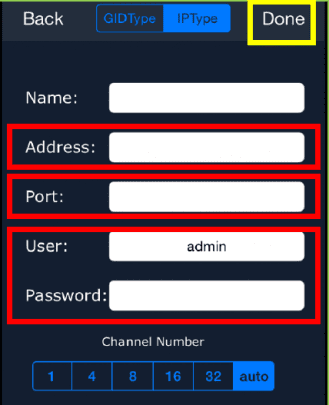 بعد از ذخیره اطلاعات، حال نام دستگاه را انتخاب نمایید تا تصاویر به شما نمایش داده شود.
بعد از ذخیره اطلاعات، حال نام دستگاه را انتخاب نمایید تا تصاویر به شما نمایش داده شود.
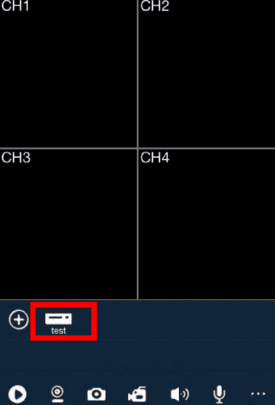
مشاهده تصاوبر در CMS
برای مشاهده تصاویر بر روی نرم افزار CMS به شکل زیر عمل نمایید.
- پس از نصب برنامه، گزینه “Device Manager” را انتخاب نمایید.
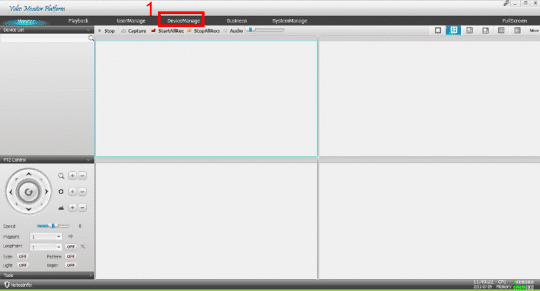
- دکمه ی ADD را انتخاب کنید.
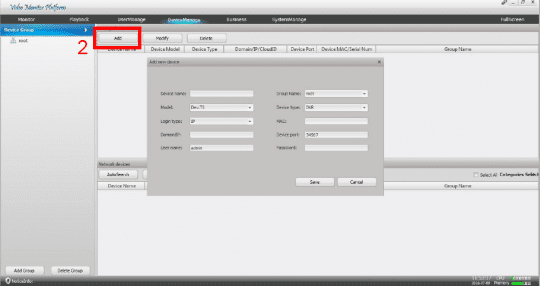
- در این کادر اطلاعات دستگاه را وارد نمایید.
در قسمت “login Type” گزینه ی IP را انتخاب نمایید و در قسمت “IP/Domain” آدرس IP دستگاه را باید وارد نمایید.
نکته: اگر می خواهید دستگاه را در شبکه ی داخلی تان ببینید، آدرس IP دستگاه در شبکه محلی تان را در این قسمت وارد نمایید. اما اگر می خواهید بر روی اینترنت انتقال تصویر بگیرید، آدرس IP Static دستگاه را وارد نمایید.

- در قسمت “Device Port” پورت Media را که بر روی مودم نیز باز کرده اید را وارد نمایید و در آخر اطلاعات را دخیره نمایید.